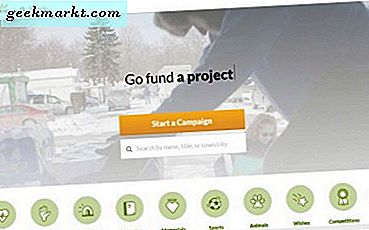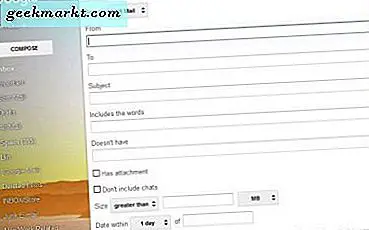
Med e-post er det primære kommunikasjonsmediet for alle, inkludert bedrifter, å vite hvordan du får det beste ut av det, slik at livet blir enklere og mer produktivt. Dagens opplæring handler om viderekobling av e-post. Nærmere bestemt videresender flere e-postmeldinger samtidig i Gmail.
De fleste som har tilgang til Internett, har en Gmail-konto eller minst en Google-konto med muligheten til å bruke Gmail. Det er en av de mest funksjonelle av alle e-plattformene, og har blitt jevnt raffinert for å være veldig enkel å bruke.
Det er ingen mulighet for viderekobling i Gmail. For å videresende mails må du sette opp et filter for å videresende alle fremtidige mails til en annen adresse. Dette hjelper ikke hvis du har e-postmeldinger i innboksen din allerede som trenger viderekobling. Mens det er mulighet til å inkludere eksisterende samtaler, virker det ikke alltid. Selv om det er et nytt tillegg, virker det litt hit og savner. Du må enten sende dem individuelt eller bruke en utvidelse for å gjøre det for deg.

Bruk filtre til å videresende flere e-postmeldinger i Gmail
Bruk av filtre er ikke ideelt, da det bare vil videresende fremtidige ankomster til din nye adresse. Det gir muligheten til å videresende eksisterende covnersations som allerede er ankommet, men er litt tungvint og fungerer ikke alltid for meg.
Det er et nyttig verktøy for grunnleggende videresending, men det tar bare et par minutter å sette opp.
- Logg deg på Gmail-kontoen din.
- Velg nedpilen til høyre for Gmail-søkefeltet.
- Velg en kriterium for filteret i rullegardinmenyen. Dette kan være e-postadresse, navn, emne, innhold eller som har vedlegg. Du kan også filtrere etter ord e-posten ikke inneholder som kan være nyttig.
- Velg den blå forstørrelsesglassknappen for å søke med ditt filter.
- Velg Opprett filter med dette søket for å bruke det i fremtiden.
- Velg alternativet du vil ha, i dette tilfellet Videresend det. Du må legge til en videresendingsadresse for at alternativet skal bli aktivt.
- Merk av i boksen ved siden av 'Bruk også filter til samsvarende samtaler.
- Velg Opprett filter når du er ferdig.
Nå vil alle e-postmeldinger fanget i filteret bli videresendt til destinasjonsadressen.

Send flere epostmeldinger manuelt i Gmail manuelt
Hvis du videresender en haug med e-postmeldinger som en av, og ikke trenger å gjøre det igjen, vil du kanskje bruke filteret, men utelat opprett filterdelen. Eller du kan manuelt velge e-postene du vil videresende. Denne metoden er bra hvis det bare er noen få av dem. Ikke så mye om det er mer.
Du pleide å kunne merke boksen til venstre for e-postene du vil videresende og slå fremover, men nå kan du ikke lenger gjøre det. Du må gå inn i hver e-post individuelt og velge Videresend fra den lille grå boksen øverst til høyre i e-postvinduet.
Fortalte deg at det bare var nyttig for et begrenset antall e-poster!
Bruk en Chrome-utvidelse for å videresende flere e-postmeldinger i Gmail
Hvis du ikke har noe imot utvidelser, er det noen der ute som vil sende e-postmeldinger i Gmail. Siden Gmail og Chrome er innenfor samme økosystem, er det best å bruke Chrome når du gjør dette, snarere enn en annen nettleser.
Jeg prøvde noen utvidelser når jeg satte denne opplæringen sammen og fant bare en som fungerer riktig. Av de fem eller så oppført i Chrome nettbutikk, jobbet bare Multi Email Forward for Gmail. Så mens det er noen der ute, kan du bare prøve denne.
Flere e-postvideresendinger for Gmail
Multi Email Forward for Gmail gjør akkurat hva det står. Den lar deg videresende flere e-poster fra Gmail. Det krever at du oppretter en konto hos CloudHQ som gjør forlengelsen, og jeg har ingen anelse om hvorfor. Når en gang er opprettet, fungerer utvidelsen perfekt hver gang. Hvis du bruker Gmail for bedrifter eller mye for personlig bruk, kan dette være et svært nyttig tillegg til verktøykassen.
Jeg kunne ikke finne noen utvidelser for Edge, Firefox eller Opera som gjorde det samme.
Blokker e-poster fra spam-sendere i Gmail
Når du får filtervideresending opprettet i Gmail-kontoen din, kan du finne noen spam som vanligvis filtreres ut av Google, blir også viderekoblet. Jeg fant et stort antall søppelpostmeldinger som Gmail vanligvis vil tildele Spam, blir videresendt i stedet for dumpet. Det var da jeg snublet over dette trikset for å blokkere e-post fra spam-sendere i Gmail.
Dette er hvordan:
- Velg nedpilen til høyre for Gmail-søkefeltet.
- Lim inn e-postadressen til e-postadressen der den står fra.
- Velg Opprett filter med dette søket nederst til høyre.
- Sjekk 'Slett det' og Opprett filter.
- Skyll og gjenta for de verste lovbryterne.
Som sagt, ble bare noen få søppelpostkasser fanget opp i videresendingsfiltret da jeg opprettet det, så jeg måtte bare legge til noen e-postadresser. Dette ville ikke være bra for de hundrevis av spammeldinger vi får hver dag, men bør rydde fremoverprosessen litt.
Det er de eneste måtene jeg vet for å sende flere e-poster samtidig i Gmail. Filtermetoden fungerer bra nok, men er litt slått og savner med e-postmeldinger allerede i innboksen din. Din kjørelengde kan variere selvfølgelig, det kan bare være meg. Den manuelle metoden er bra for et par e-postmeldinger, men ikke så bra for vanlig videresending.
Chrome-utvidelsen er greit hvis du ikke har noe imot å bruke utvidelser og bruke Chrome. Kanskje bare bruk Chrome for Gmail og bruk en annen nettleser for annen surfing for å bevare litt privatliv. Opp til deg.
Kjenner du til andre effektive måter å videresende flere e-poster på en gang i Gmail? Vet du om andre nettleserutvidelser som fungerer? Fortell oss om dem nedenfor hvis du gjør det.